-
メッセージが配信されるかテストを行います。
公式アカウントを友だち登録後、「メッセージ配信」>「メッセージを作成」をクリック。
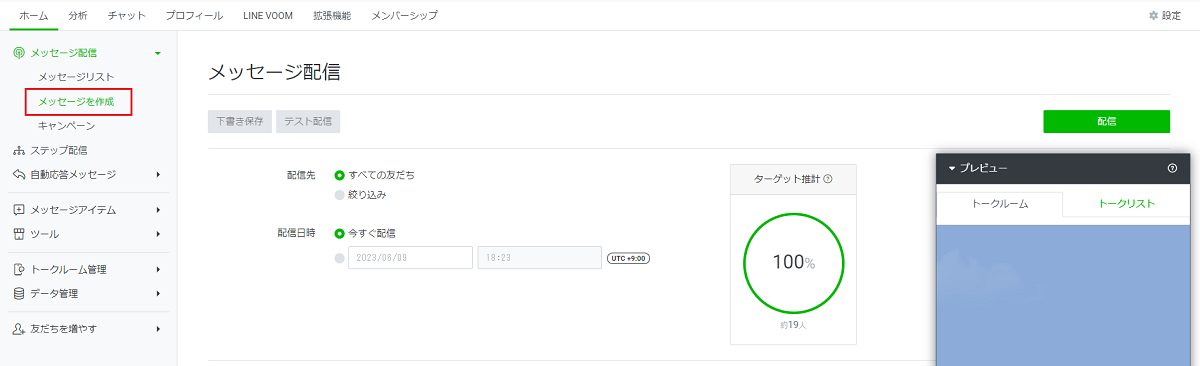
-
メッセージ作成画面に遷移しメッセージを作成します。
「配信」をクリック後、確認画面が表示されるので内容を確認し、再度「配信」をクリックすると入力したメッセージが配信されます。
配信されたメッセージをスマホアプリで確認してください。
※実際の配信としてカウントされる為、配信数に応じて料金が発生します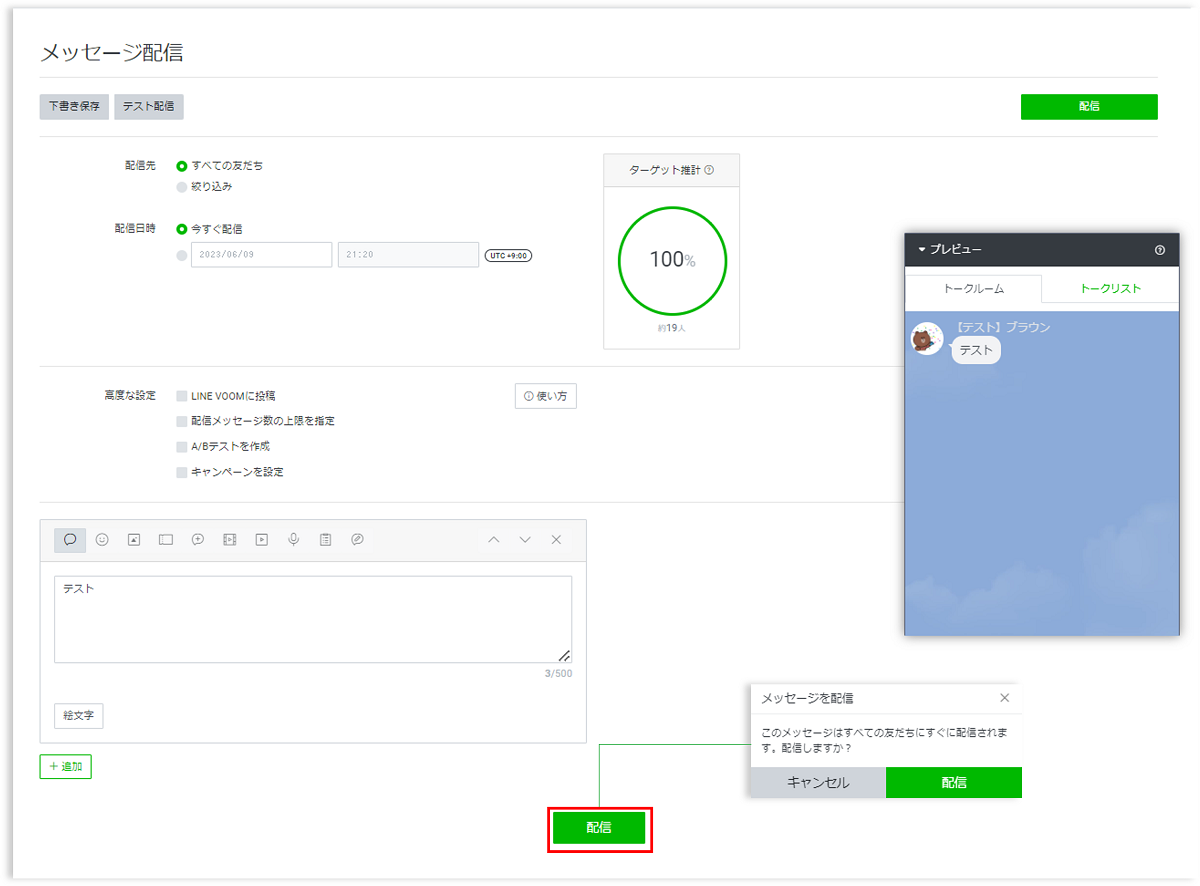
メッセージが配信されるかテストを行います。
-
アカウントトップから「メッセージを配信する」を選択します。
はじめてメッセージを作成する場合、「テンプレートを使用」ボタンが表示されますのでご活用ください。
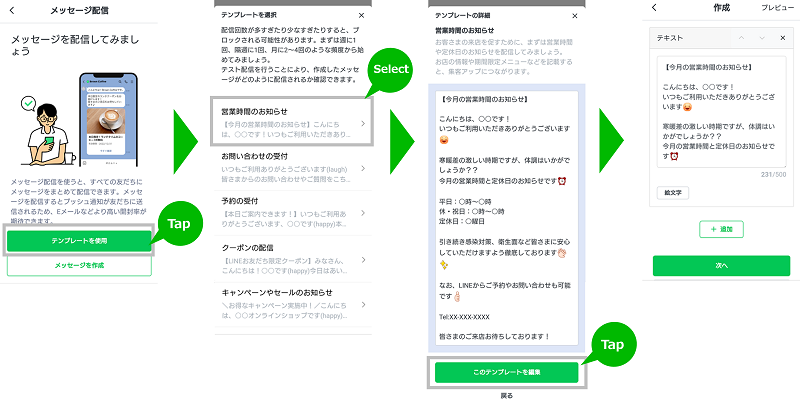
-
作成画面に遷移し「追加」を選択し、メッセージに使用したい形式を選びます。
-
メッセージを作成し「次へ」を選択します。
-
メッセージ設定画面に遷移します。
「配信先」で「すべての友だち」を選択し、「配信」を選択します。
配信前の確認メッセージが表示されるので、問題がなければ「配信」を選択します。
※実際の配信としてカウントされる為、配信数に応じて料金が発生します
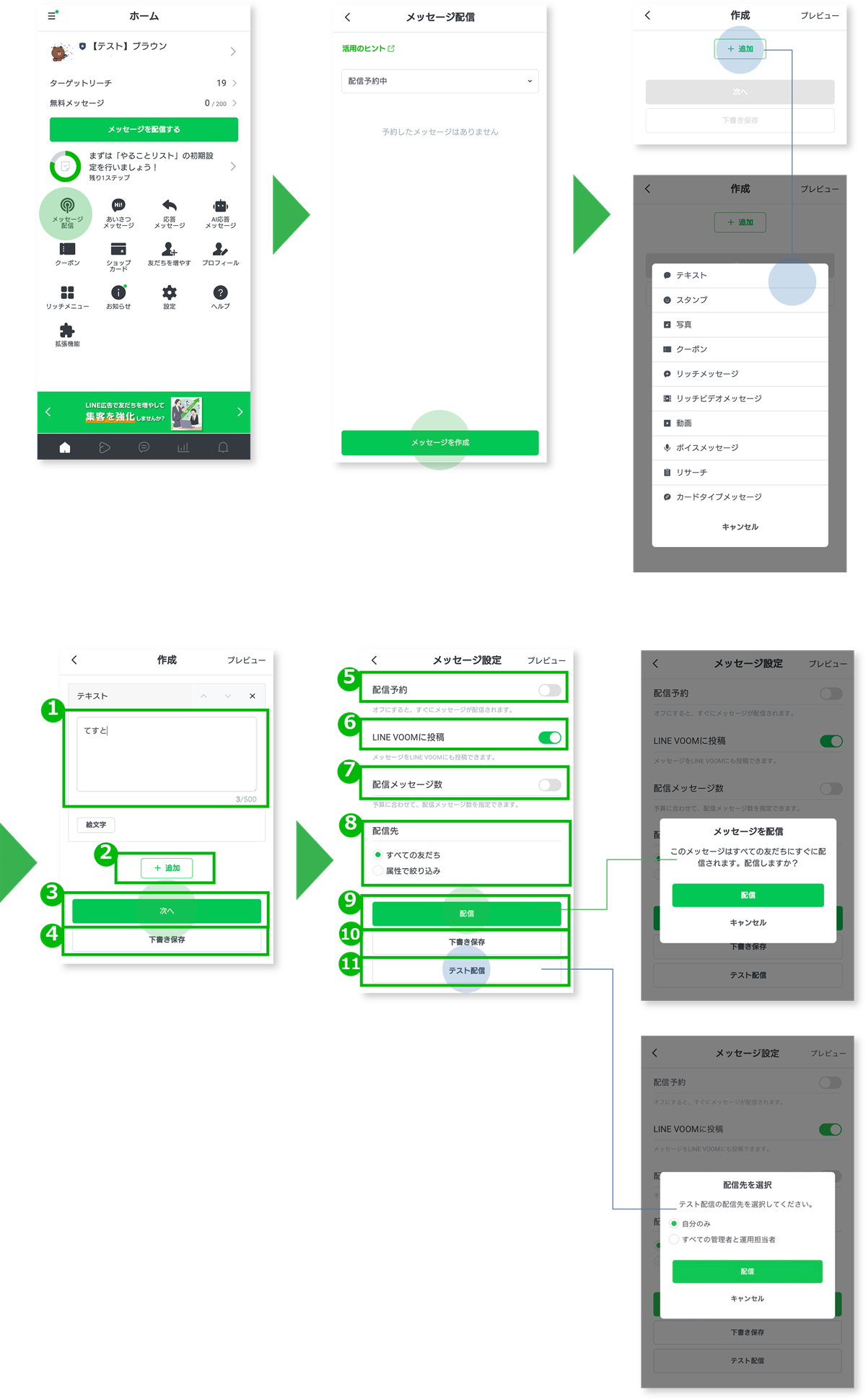

メッセージの入力フォームです。
選択したメッセージの形式にあわせて変化します。

クリックすると1ふきだし分が追加されます。

メッセージの設定画面に遷移します。

メッセージを下書き保存します。

メッセージの配信タイミングを設定可能です。
日時を指定しての予約配信、または即時配信が選択可能です。
予約配信を行う場合は、「配信予約」をオンにし、配信希望日時を設定します。

メッセージをLINE VOOMに同時投稿することができます。
※複数のふきだしを同時に配信する場合は、LINE VOOMへの同時投稿はできません

配信メッセージ数を指定できます。

メッセージを配信するセグメントを選択します 。

メッセージを配信します。
配信日時を指定している場合は、メッセージは予約済み一覧に格納されます。
※ 同時刻に配信予約を行った場合、一覧画面で保存した順に番号が割り振られ、番号順に予約・配信されます

メッセージを下書き保存します。
![]()
メッセージをテスト配信します。
下書き保存の状態でのみ選択可能です。
この情報は役に立ちましたか?
